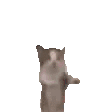- 原有的i
VMS-4200 3.7.15客户端出现问题,导致C盘存储爆炸,一个log文件20多GB。 - 尝试升级
iVMS-4200客户端版本到最新的iVMS-4200(V3.13.1.5_C).exe来解决这个问题,结果升级完无法正常使用画面预览,CPU占用率爆满,画面出不来(问题1)。 - 继续尝试升级集成显卡驱动(Intel graphics 5000)到最新版win64_15.33.53.5161.exe来解决问题1,结果驱动安装文件需要.net framework(问题2),安装文件检测到没有匹配的.net framework且没联网,直接自己关闭了。
- 为了解决问题2,继续尝试安装.net framework 4.8离线安装包NDP48-x86-x64-AllOS-ENU.exe,结果显示“无法建立到信任根颁发机构的证书链”,安装失败(问题3)。
- 为了解决问题3,下载了MicrosoftRootCertificateAuthority2011.cer进行证书添加,然后再次尝试安装离线安装包,这次安装失败显示“时间戳签名和/或证书无法验证或已损坏”(问题4)。
- 为了解决问题4,去下载了两个更新补丁KB4474419和KB4490628的msu安装包,结果后者很顺利安装了,前者KB4474419安装失败(问题5)。
- 为了解决问题5,查找日志文件%windir%\windowsupdate.log里的记录,里面相关部分显示
FATAL: CBS called Error with 0x800f081f, FATAL:Completed install of CBS update with type=0,requiresReboot=0,installerError=1,hr=x8024200d(问题6) - 为了解决问题6,我去下载了KB947821 这个msu安装包来修复系统。运行了20多分钟后它显示安装成功。然后我查看了CheckSUR.log,它summary说发现36768个错误,修复了11568个错误。接着我再次尝试安装 KB4474419 v3,安装完成,但是重启计算机应用更新时候显示“配置windows update失败,还原更改”(问题7)
- 再次尝试安装NDP48-x86-x64-AllOS-ENU.exe,这次安装成功了,解决了问题34567,回到问题2也就是安装驱动win64_15.33.53.5161.exe,结果提示“此计算机不符合安装该软件的最低要求”(问题8)
- 尝试其他版本号的驱动,先试了5117,结果硬解开启状态下软件直接卡死(问题9)
- 卸载5117尝试4080,硬解开启下一两路能正常显示(解决了问题89)但是CPU占用率暴涨100%,感觉不大对劲(问题10)
- 想到说4650U跟Intel graphics 5000是老东西,不支持H.265,支持H.264,那会不会是编解码问题。查看摄像头图像设置,果然是H.265,都改为H.264后,同时预览16路和主预览都正常硬解不卡了(解决了问题1)
总结:
如果我一开始升级完软件后,就调整摄像头图像设置把H.265为H.264的话,后面的折腾可能都不会发生😢。